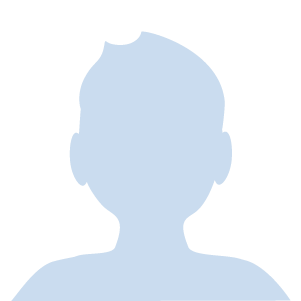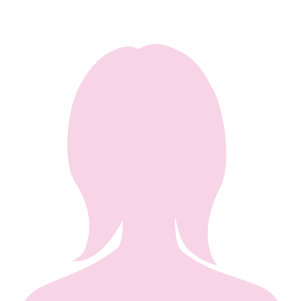こんにちは。ハイセンミスったハイセンミセスです。
WordPressの諸々の設定も終わり、よぉーし、記事をごじごじ書くぞ!と思った矢先、Wordpressにログインできなくなりました。二段階認証入れたのに無くなって、ログイン画面が(あのダサい画面から)おしゃれな画面になっているし、Processingから動かないし、どゆこと?という状況になりました。
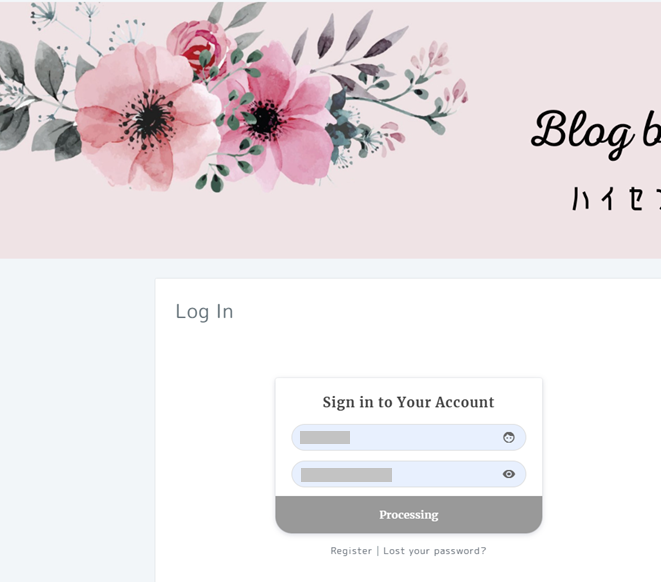
色々調べた結果、解決方法、対処方法がまとまりましたので、ご紹介します。
本記事は、
- ProfilePressを入れた覚えがあり、その後ログインが出来なくなった
- プロフィールをプラグインを利用して変更した(ProfilePressを入れたかどうかは分からない)
- ログインページを別に設定したはずなのに、ログインページが「https://ドメイン/log-in/」になっている
場合に参考になることと思います。赤枠で囲ってある部分が対象です。

なお、Wordpressでログインできない場合は、他の原因もありますので、その場合は他のウェブページを参考になさってください。
対処法については、
- ProfilePressのプラグインを強制的に無効化し、
- ログインをしたのちに、正式に削除
- 別のプラグインを入れなおす
方法をおすすめします。
ProfilePressのプラグインの無効化
まず、ログインできないのにどうやったら無効化できるのか、ですが、多くのプラグインは、「plugins」というフォルダの中に専用のフォルダが生成されます。この「plugins」フォルダは、WordPressを構成するフォルダの中にあります。プラグインを一時的に無効化するには、そのプラグインに関連するフォルダの名前を変更すればよいです。イメージとしては、プラグインを動かすプログラムが対象となるプラグインのフォルダを参照しに行くけれども参照できないので、エラーが出て使えなくなるイメージです。
今回はConohaのレンタルサーバーのファイルマネージャーを利用した場合をご説明します。別のレンタルサーバーの場合には、FTP等使用した場合が良いかもしれませんので、適宜レンタルサーバーの公式サイト等をご参照の上、対応してみてください。Conohaの場合は、サイト管理>ファイルマネージャーにアクセスし、直接サイトを構成するフォルダ等を変更できました。なお、ここでの変更がすぐに実際のウェブサイトに反映されますので、くれぐれも注意して操作を行ってください。
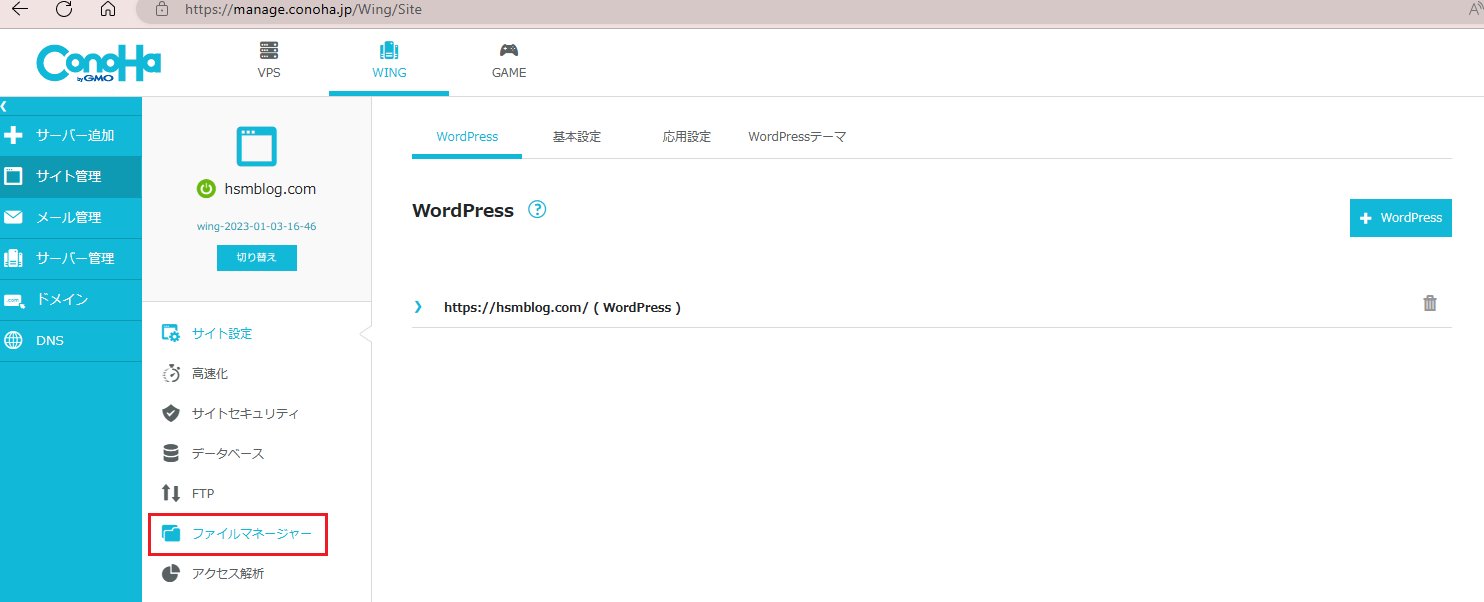
ドメイン名のフォルダ>wp-content>pluginsからpluginのフォルダにアクセスし、その中のProfilePress(旧プラグイン名:WP User Avatar)の対象フォルダ「wp-user-avatar」を「0_wp-user-avatar」に変更しました。(元のファイル名に戻せるようであれば、変更後のファイル名は、ほかの名前でも問題ありません。)
これ(画像が見にくくてごめん)を
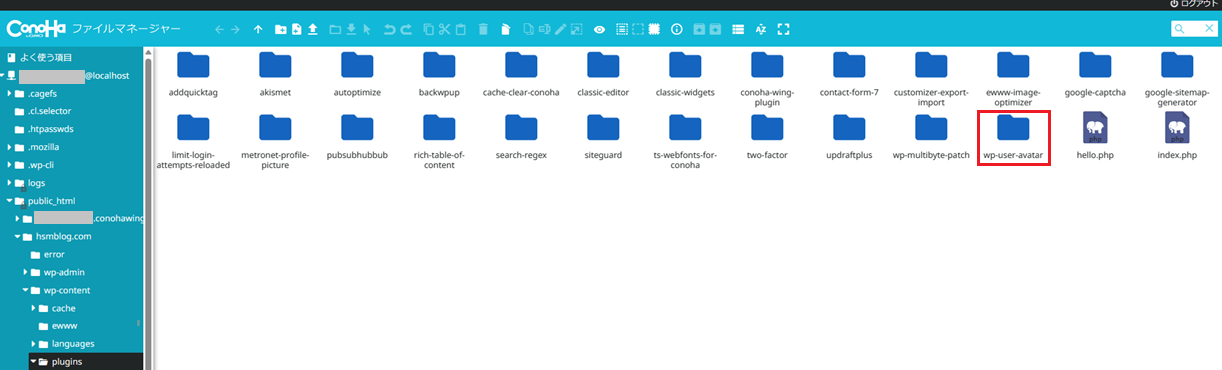
こうじゃ
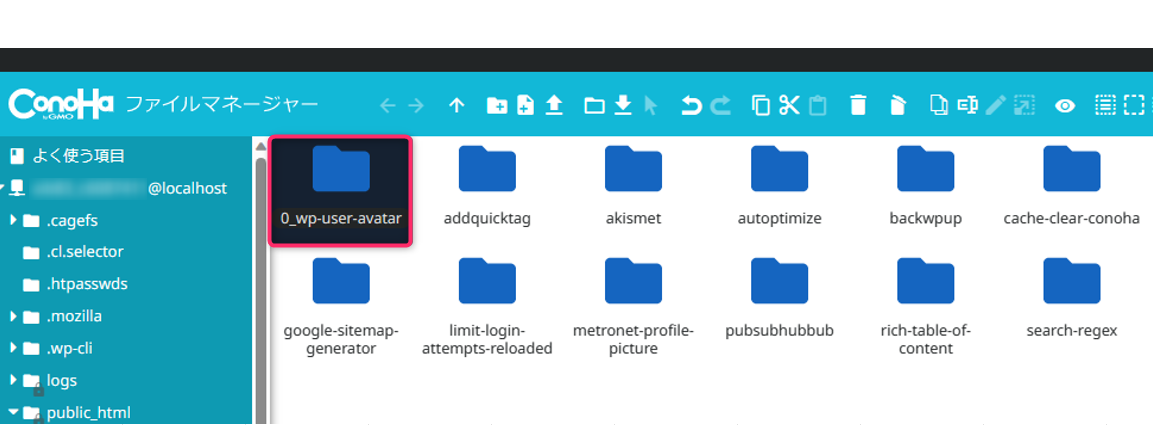
こうすると、ログインができるようになるはずです。(私の環境ではセキュリティ関連のプラグインを入れているので、ひらがなを入力する画面が表示されています。)
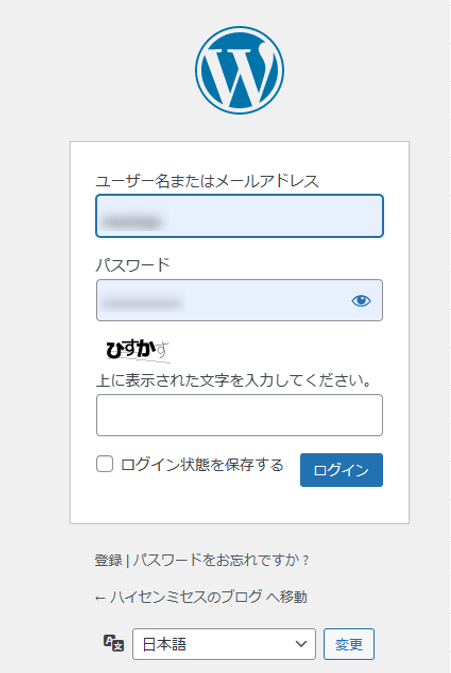
ProfilePressプラグインを削除する
プラグインの削除
ログインをしたら、ProfilePressプラグインを削除します。対象プラグインのファイルを削除するためには、プラグインのフォルダ名を戻す必要がありますので、レンタルサーバーのファイルマネージャーにて先ほど変更したフォルダ名を「0_wp-user-avatar」から「wp-user-avatar」へ戻してください。その後、Wordpressの管理画面の「プラグイン>インストール済みのプラグイン」からProfilePressを無効化し、削除します。
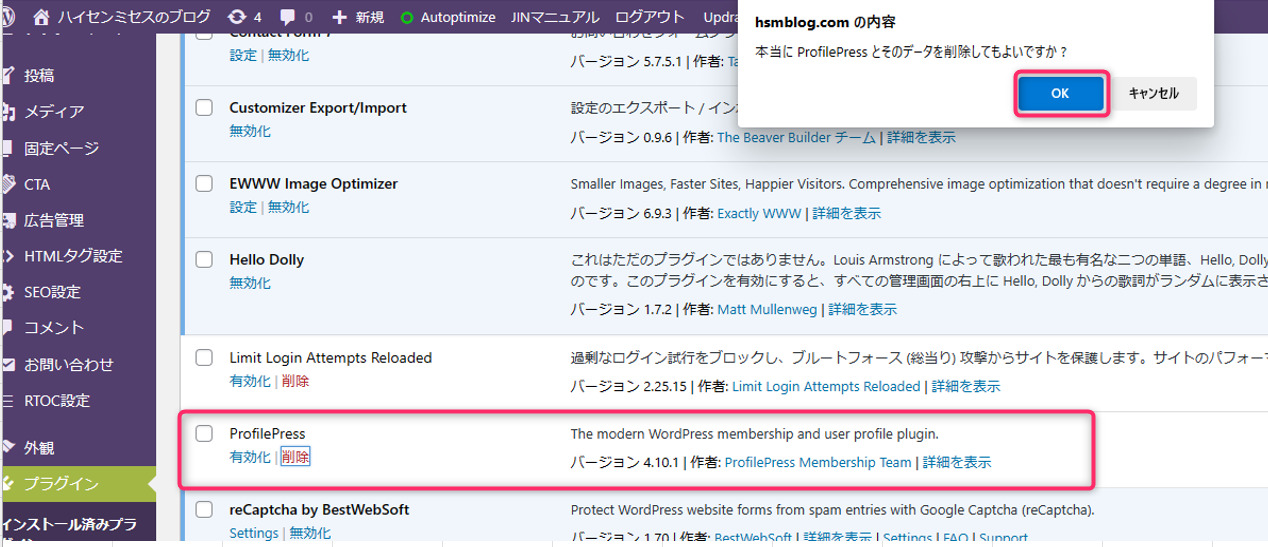
固定ページの削除
ProfilePress君が勝手に作ってくれた(怒)固定ページがたくさんありますが、不要なので削除します。
画像はプラグイン削除前に、ページを削除しています。プラグインの削除と固定ページの削除の対応は前後しても問題ありません。なお、どうしてもProfilePressを使い続けたい場合は、固定ページを削除するだけでもログインはできるようになるはずです。その上で、プロフィールの固定ページを生成しないようにすれば、一応目的は果たせます。(後述する理由によりハイセンミセスは、おすすめしません)

別のプラグイン(User Profile Picture)を入れて設定する
ProfilePressを削除すると、プロフィールの画像も消えてしまうので、代替プラグインを入れます。「プラグイン>新規追加」から「User Profile Picture」を検索し、インストール、有効化します。
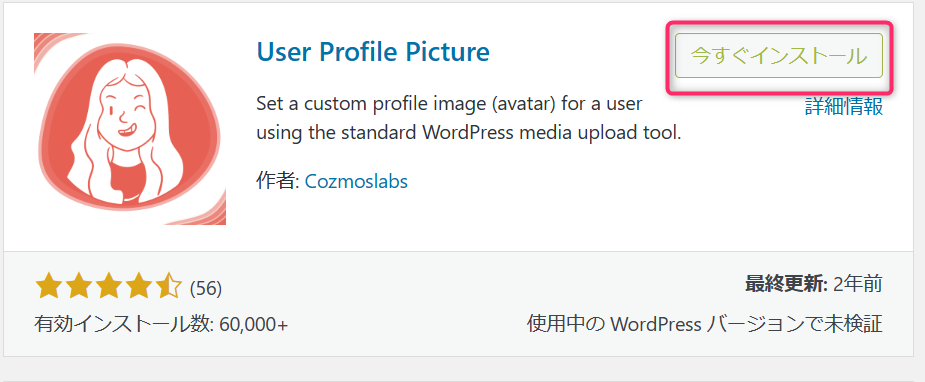
「ユーザー>ユーザー一覧」からプロフィール画像を設定したいユーザーを選ぶと、User Profileの画像を選択できる画面が出てきますので
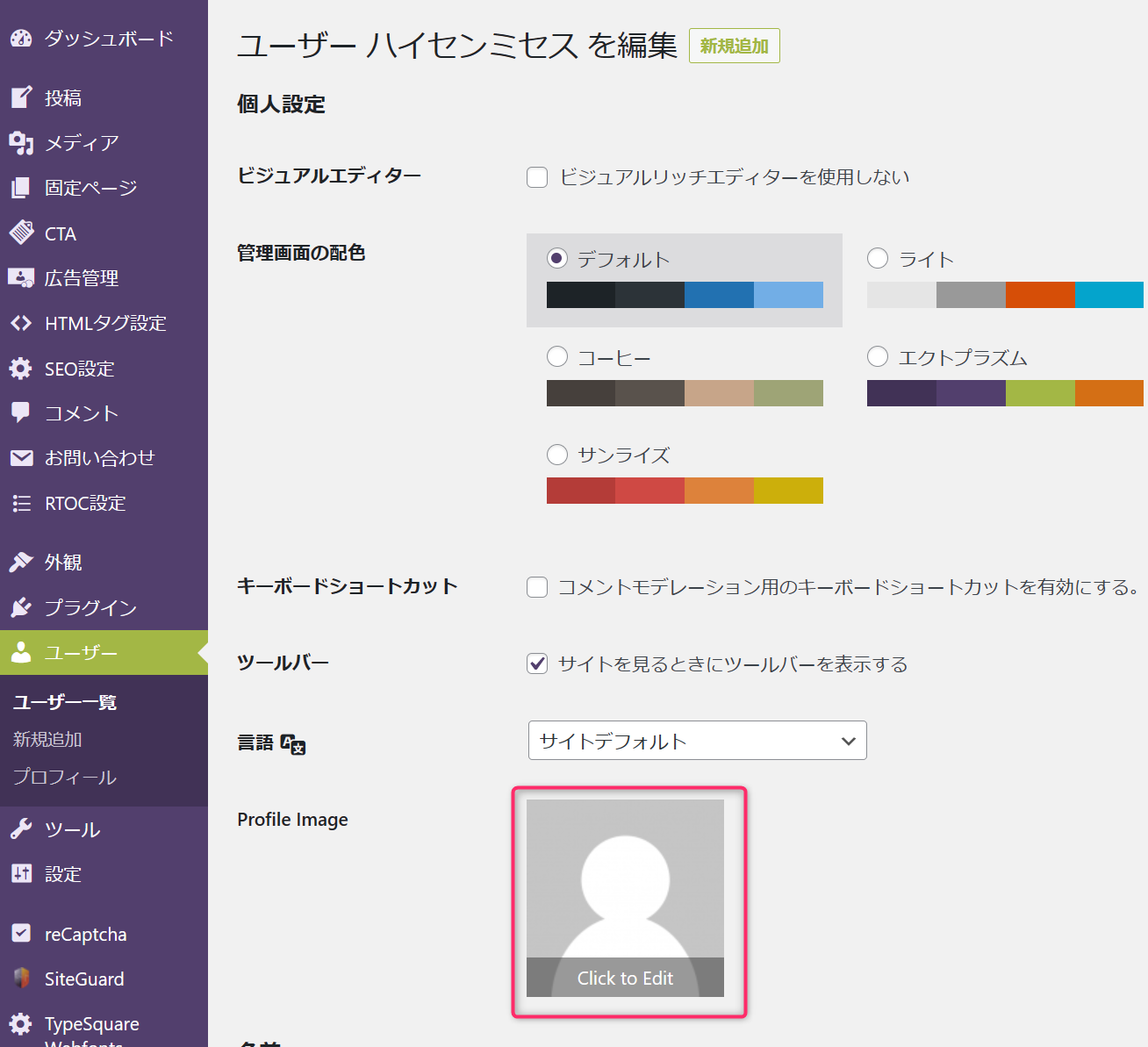
メディアライブラリから対象となる画像を選択すれば
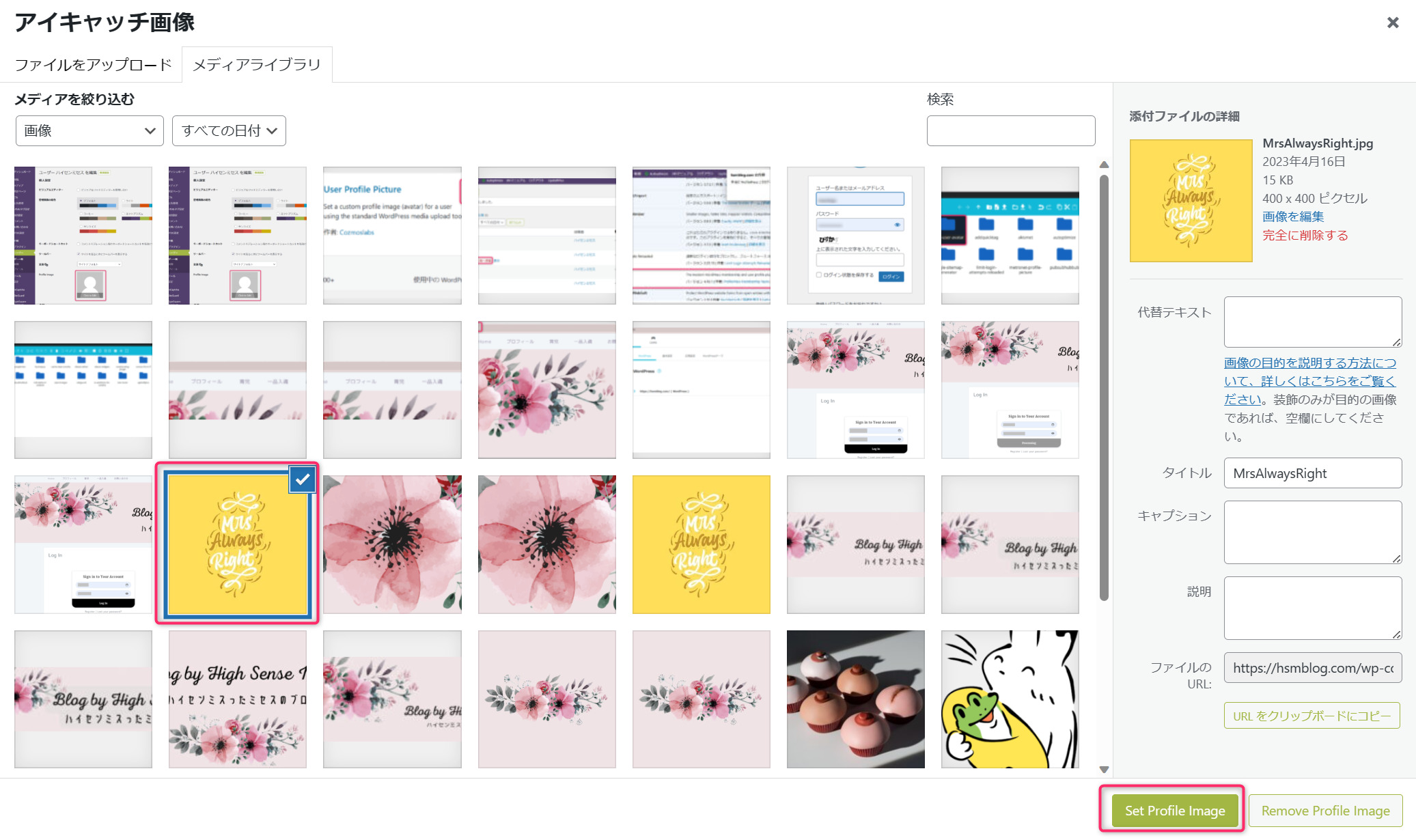
プロフィール画像を変更できるはずです。
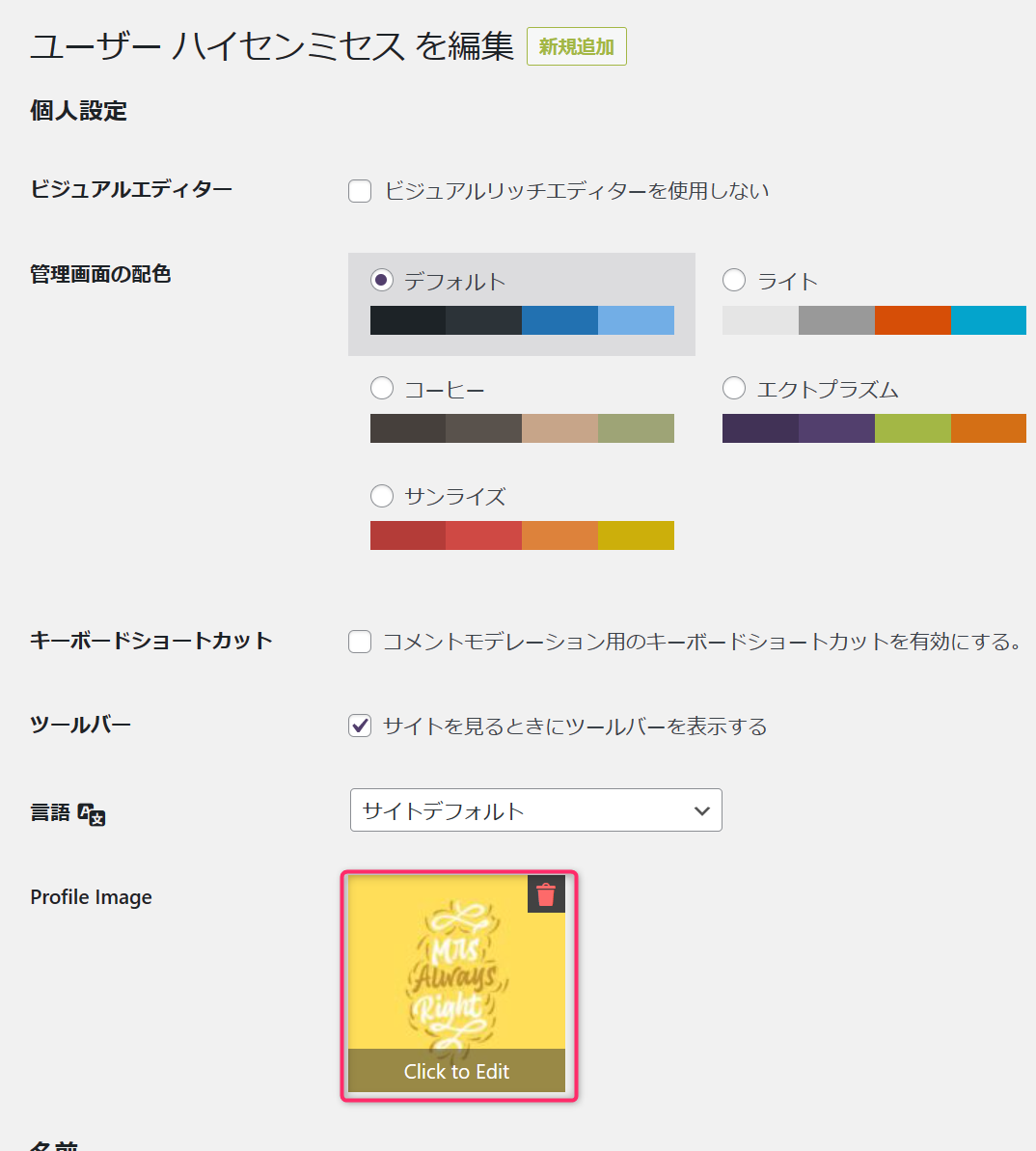
ここで忘れずに、ページ下部にある「ユーザーを更新」ボタンも押しておいてください。これで、一通りやりたいことはできるようになったはずです。
最後にProfilePressをわざわざ削除した理由を2つ記載します。
ProfilePressによるセキュリティリスクの懸念
ProfilePressは会員制サイトを作成するためのプラグインです。公式サイトにも
ProfilePress helps you build powerful WordPress paid membership sites, sell digital products and control who can access your content without making your life difficult.
と記載されていました。混乱を生じたのは、このプラグインが、もともとはプロフィール画像を変更するだけのシンプルなプラグインだったのに、そのアップデートにより、しれっと目的を変更して、必要以上の機能が盛り込まれたことです。
複数のサイトでもこの報告がありましたが、ProfilePressのプラグインの更新情報にも、その旨書かれていました。
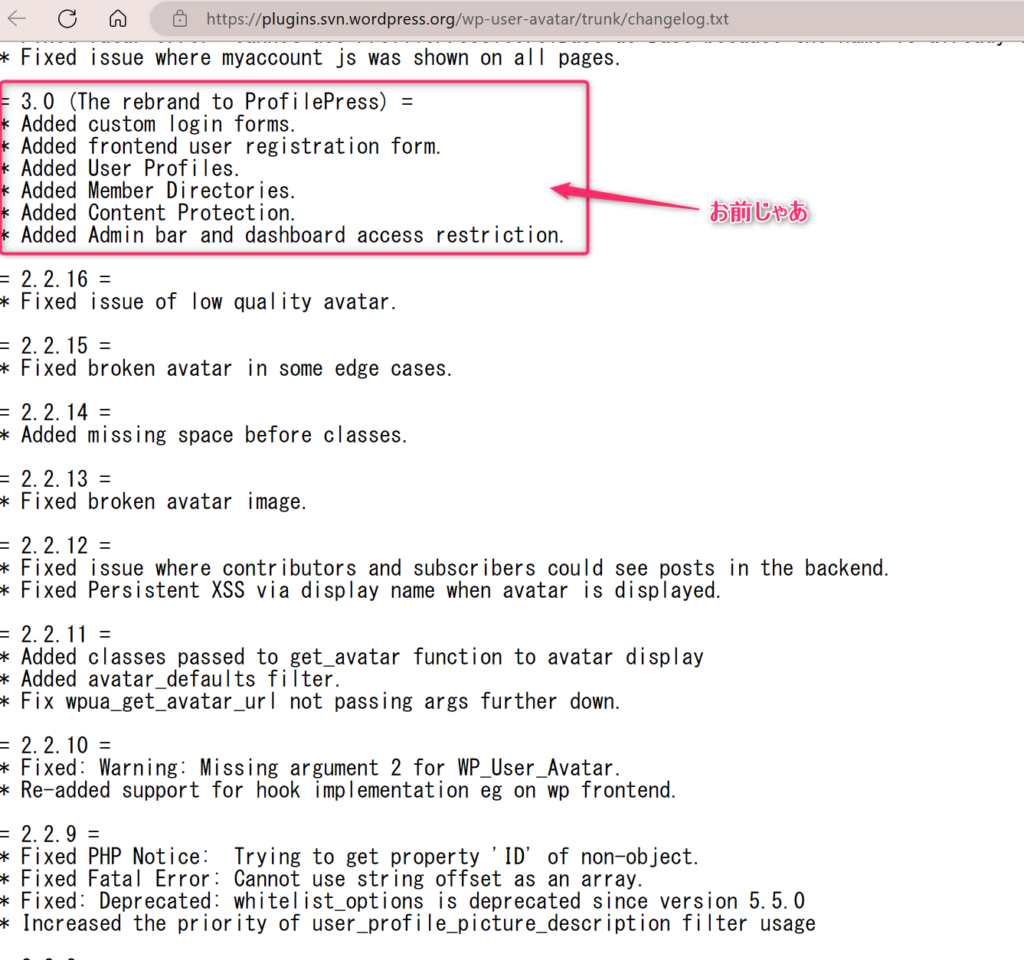
一時はレンタルサーバー側が緊急性の高い脆弱性を指摘したほどです。その後プラグイン開発側が、脆弱性への対応をしたようですが、ウェブサイトの管理者が管理をするべき機能をプラグイン側で制御することをしれっと実装してしまうプラグインを使い続けることに、メリットが無いように思います。基本的にWordpressの更新等に応じて、プラグインの更新もされて双方が改善されて然るべきところ、プラグインの目的から変えてしまうということに問題があると考えます。ProfilePressはそもそもWp User Avatorの後継ではなく、新規に開発、提供するプラグインであるべきだったのです。
プラグインのファイルサイズが大きい
今回、試しにProfilePressのプラグインファイルをダウンロードし、代替となるUser Profile Pictureもダウンロードしてみましたが、ファイルサイズの差が大きく、圧縮ファイル時点でも40倍弱ありました。

必要以上の機能がある上に、サーバー上を圧迫するファイルはおくべきではないと考えます。以上からProfilePressは使うべきではない、というのがハイセンミセスの結論です。
いかがでしたでしょうか。ハイセンミスったミセスのわりに、丁寧な記事を書いてしまいました。それでは、今日も人類の発展へ少しでも貢献出来たなら幸いです。あっちょんぶりけ!